Откажи претплату из свих група ВКонтакте
У ВКонтакте друштвеној мрежи, подразумевано, постоји само један једини могући начин писања заједнице. Међутим, захваљујући напорима неких програмера, могуће је користити и посебан софтвер треће стране који омогућава аутоматизацију процеса брисања група.
Садржај
Откажи претплату из група ВКонтакте
Имајте на уму да су постојеће и изводљиве методе за данас подијељене у двије методе, од којих ће свака бити детаљно испитана. Истовремено, на Интернету постоји и знатан број лажних програма, који се не препоручују за кориштење под било којим околностима.
Важно: након глобалне промјене интерфејса ВЦ-а, а истовремено и техничке компоненте сајта, многе популарне екстензије су изгубиле релевантност, на примјер, ВКОпт и даље не могу аутоматски избрисати групе. Због тога се препоручује да се вријеме посвети тачно методама које ће бити дато касније.
Метод 1: Одломак из заједница
Први и најчешћи метод за кориснике је коришћење основних могућности овог ресурса. Упркос очигледној једноставности и, у исто време, непријатности, читав процес се може извршити аутоматизмом и без проблема уклонити десетине група.
Ако више волите ову технику, требали бисте знати да свака потребна радња треба обавити у ручном режиму. Стога, са неколико стотина или чак хиљада група и заједница у претплатама, ви ћете се суочити са великим проблемом, везаним за брзину постизања циља и најједноставнијег умора.
Ако у листи ваших група постоји и до сто, ау неким случајевима и више јавних, онда је овај метод идеалан за вас, с обзиром на јединствену прилику да оставите неке јавне постове на листи која и даље представљају вредност за вас у смислу интереса.
- Отворите ВКонтакте сајт и користите главни мени на левој страни екрана да бисте отишли у одељку "Групе" .
- Поред тога, уверите се да сте на картици "Све заједнице" .
- Овде, у складу са вашим личним интересима, морате направити процес одјављивања. Да бисте то урадили, померите курсор миша преко иконе "..." , која се налази на десној страни имена сваке представљене заједнице.
- Међу отвореним ставкама менија потребно је да одаберете "Унсубсцрибе" .
- Даље, без обзира на врсту заједнице која се брише, линија са аватаром и именом групе ће се променити у боји, симболизујући успјешно брисање.
![Промењен преглед заједнице након одјављивања у одељку групе на страници ВК]()
Ако желите да обновите групу која је само избрисана, поново отворите падајући мени "..." и изаберите "Субсцрибе" .
- Приликом покушаја да напустите заједницу која има статус "Затворене групе" , потребно је додатно потврдити своје намјере помоћу дугмета "Леаве гроуп" у посебном дијалог бок-у.
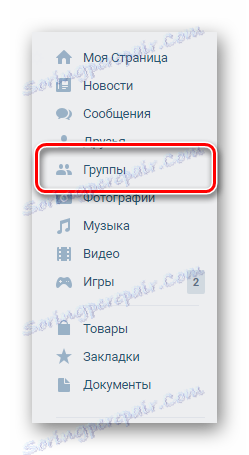
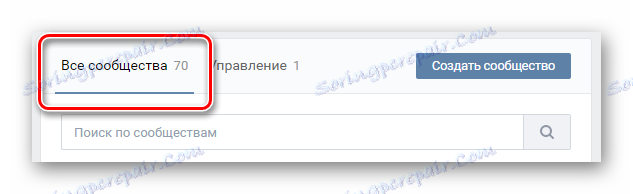

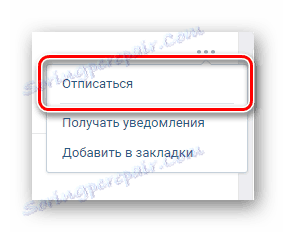
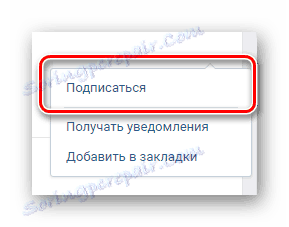
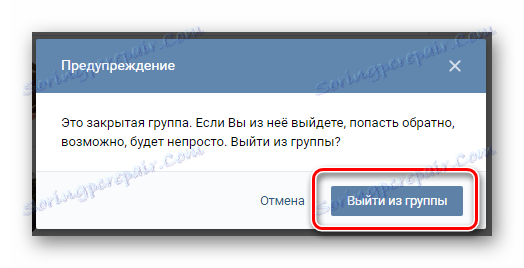
Након напуштања затворене групе да се врати на њега на исти начин као у случају обичне јавности, то је немогуће!
Имајте на уму да је могуће обновити избрисану заједницу само пре ажурирања странице. У супротном, ако желите да се поново претплатите, мораћете поново пронаћи жељену јавност преко интерног претраживача и потом претплатити се.
Имајте на уму да је могуће обновити избрисану заједницу само пре ажурирања странице. У супротном, ако желите да се поново претплатите, мораћете поново пронаћи жељену јавност преко интерног претраживача и потом претплатити се.
Ово закључује све тренутне препоруке у вези са одјавом заједница.
Метод 2: Аутоматско одјављивање из група
До данас, на Интернету, међу свим могућим додатцима на ВЦ сајту, постоји изузетно мали број стабилних програма који могу да изврше задатак са савршеном прецизношћу. Управо у броју ових малих додатака претраживача је продужетак Инструментум-а.
Препоручује се коришћење Интернет претраживача Гоогле Цхроме најновија верзија, јер је за њега, пре свега, писано продужење, о чему ће се касније говорити.
За разлику од неких других додатака, Инструмнетум је у потпуности сигуран и не захтева од вас да пружате своје личне податке о регистрацији. Штавише, ово проширење користи апи ВЦ странице, на коју се, како је познато, помиње мноштво додатака.
Имајте у виду да у процесу коришћења ове апликације нећете бити у могућности да контролишете процес брисања заједница у детаље, због чега ће се читав садржај "Групе" делићом избрисати.
Овај додатак, поред масовног уклањања заједница, може се користити за обављање неколико различитих операција, на примјер, уклонити све пријатеље из ВЦ-а .
У оквиру овог чланка, све акције које се односе на глобалну отпрему из заједница биће приказане на примјеру веб претраживача Гоогле Цхроме-а.
- Идите на главну страницу Цхроме веб продавнице , користећи одговарајућу везу, и унесите име жељеног додатка претраживача у траку за претрагу -
Инструментум. - Међу приказаним резултатима претраге сајта, изаберите жељено проширење и кликните на дугме "Инсталирај" , насупрот насловне линије.
- Потврдите инсталацију овог проширења помоћу специјалног поп-уп дијалога у Гоогле Цхроме кликом на дугме "Инсталл ектенсион" .
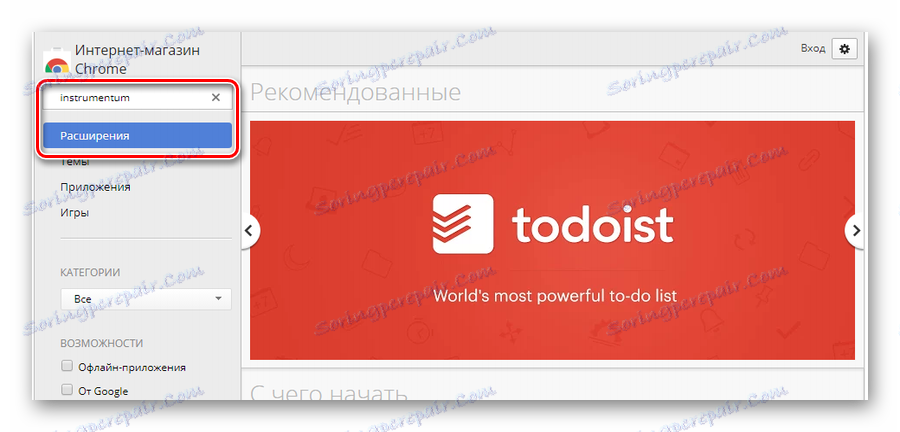
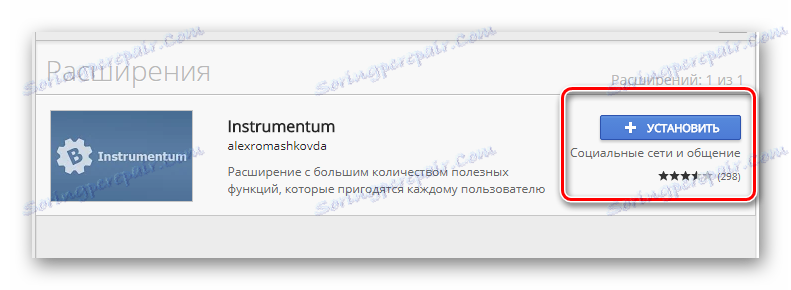

Након низа акција можете директно приступити употреби овог продужетка.
- На траци са алаткама Гоогле Цхроме која се налази у горњем десном углу прозора, кликните на нову икону за инсталирано проширење Инструментум.
- У прозору који се појави, кликните на дугме "Потврди преко ВКонтакте" .
- Ако је потребно, унесите податке о вашој личној регистрацији ако нисте претходно одобрени на ВЦ локацији из коришћеног Интернет претраживача.
- У следећој фази ауторизације кликните на дугме "Дозволи" , тако да апликација може користити све своје функције у односу на ваш лични профил.
- Поново кликните на икону надоградње на одговарајућем панелу у прегледачу Гоогле Цхроме да бисте отворили главни мени додатка.
- Кликните на линију "Моја страница" и скролујте кроз отворени одељак на дну, пронађите блок "Листа заједница" .
- Кликните на везу "Чишћење листе заједница" да бисте покренули процес масовног одјављивања са свих публика које се налазе у одељку "Групе" на својој личној страници.
- У наредној фази од вас ће бити затражено да напустите претплату за заједнице у којима заузимате важну позицију - оставите тик или не, само одлучујете. Затим кликните на дугме "Обриши листу заједнице" да бисте започели брисање.
- Сачекајте крај брисања, чије се вријеме може разликовати и зависи од броја заједница на које сте били једном претплаћени.
- Вратите се на страницу за друштвене мреже ВКонтакте и идите у одељак "Групе" из главног менија како бисте били сигурни да сте се успешно одјавили из свих заједница, изузев посебно важних и личних.
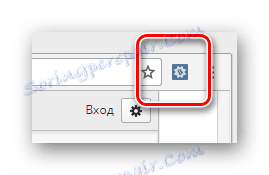
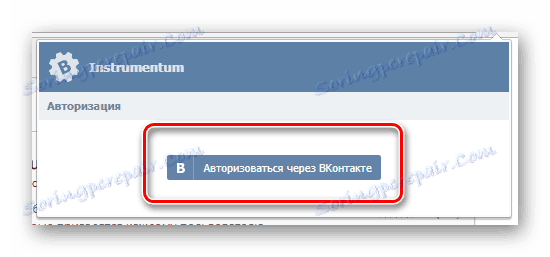
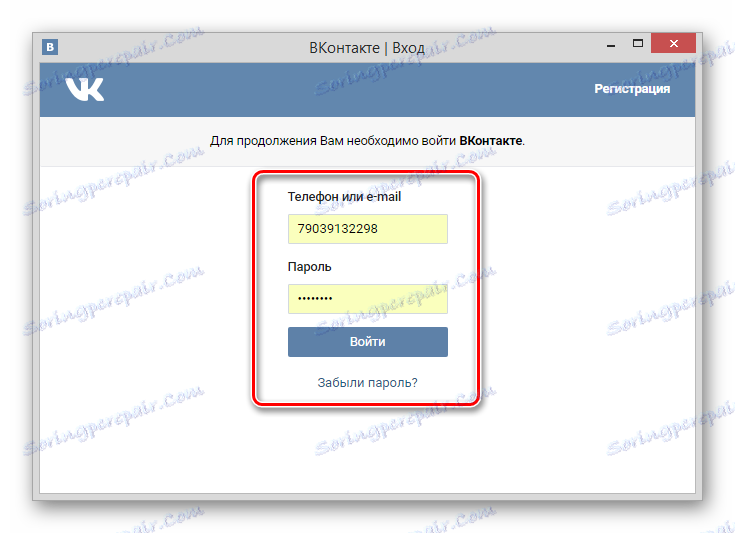
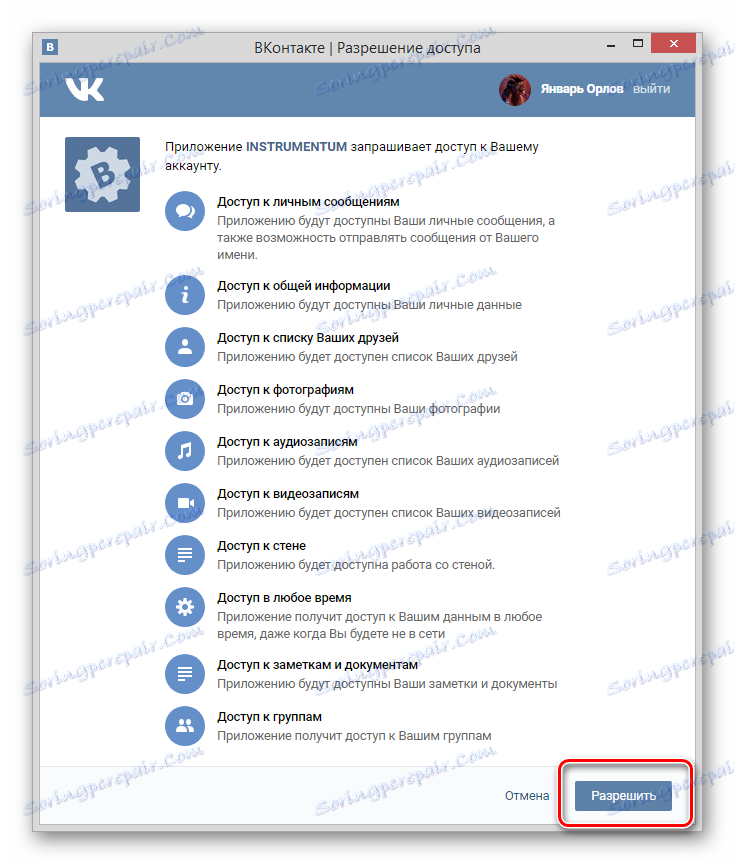
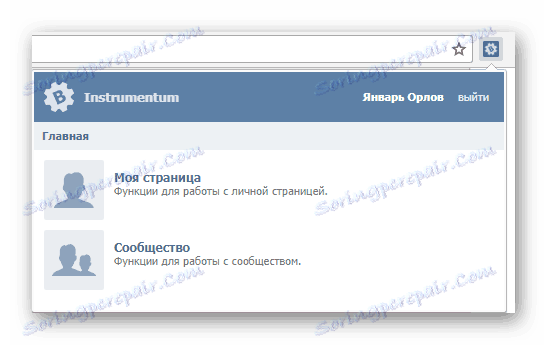

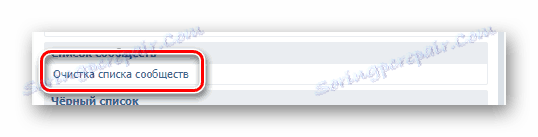
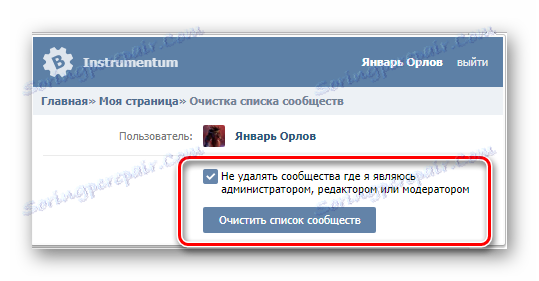
Зауставите процес деинсталације!

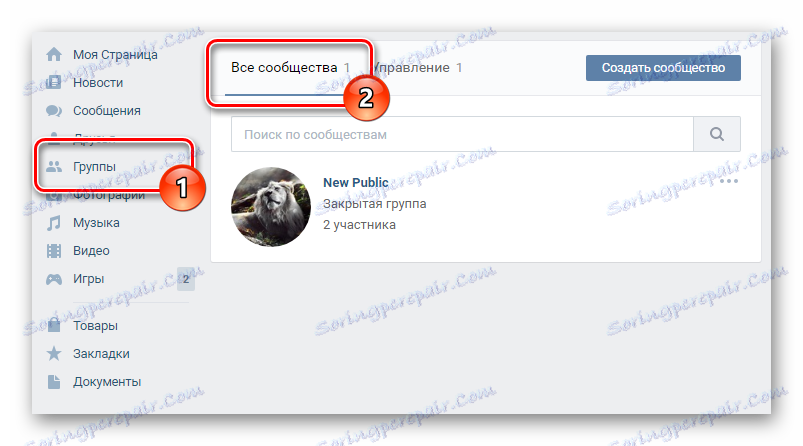
То је цео процес масовног уклањања заједница може се сматрати у потпуности завршеним. Сретно!
